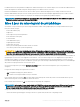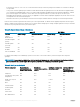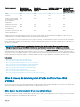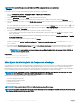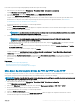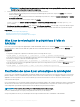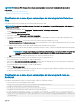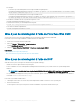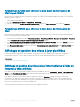Users Guide
REMARQUE : Assurez-vous que le nom de chier des DUP de composant unique ne comprend pas
d’espace.
Pour mettre à jour le micrologiciel de périphérique à l’aide de l’interface web d’iDRAC :
1
Allez sous Présentation générale > Paramètres iDRAC > Mise à jour et restauration.
La page Mise à jour de micrologiciel s’ache.
2 Sur l’onglet Mise à jour, sélectionnez Local comme emplacement des chiers.
3 Cliquez sur Parcourir, sélectionnez le chier image du micrologiciel pour le composant requis, puis cliquez sur Téléverser.
4 Une fois le téléversement terminé, la section Détails de la mise à jour ache chaque chier de micrologiciel téléversé sur iDRAC et
son état.
Si le chier d’image du micrologiciel est valide et a été chargé avec succès, la colonne Contenu ache une icône « plus » ( ) à côté
du nom du chier d’image du micrologiciel. Développez le nom pour acher le Nom du périphérique et les informations des versions
du micrologiciel Actuelle et Disponibles.
5 Sélectionnez le chier de micrologiciel requis et eectuez l’une des opérations suivantes :
• Pour les images de micrologiciel qui n’exigent pas de redémarrage du système hôte, cliquez sur Installer (par exemple, le chier
micrologiciel iDRAC).
• Pour les images de micrologiciel qui nécessitent un redémarrage du système hôte, cliquez sur Installer et redémarrer ou Installer
au prochain redémarrage.
• Pour annuler la mise à jour du micrologiciel, cliquez sur Annuler.
Lorsque vous cliquez sur Installer, Installer et redémarrer ou Installer au prochain redémarrage, le message Updating Job
Queue
s’ache.
6 Pour acher la page File d’attente des travaux, cliquez sur File d’attente des travaux. Cette page permet d’acher et de gérer les
mises à jour diérées du micrologiciel ou cliquez sur OK pour actualiser la page et acher l’état de la mise à jour du micrologiciel.
REMARQUE
: Si vous naviguez vers une autre page sans conrmer les mises à jour, un message d’erreur s’ache et
tout le contenu chargé est perdu.
Lien connexe
Mise à jour du micrologiciel de périphérique
Achage et gestion des mises à jour planiées
Mise à jour du micrologiciel via l’espace de stockage
Une logithèque est un espace de stockage dans lequel les packages de mise à jour sont stockés et accessibles. Dell Repository Manager
(DRM) permet de créer et de gérer une logithèque dans laquelle l’iDRAC peut rechercher les mises à jour. L’utilisation de logithèques
personnalisées pour la mise à jour des micrologiciels a divers avantages car elle permet le contrôle total des appareils ou des composants
mis à jour. L’iDRAC permet d’eectuer la mise à jour des logithèques en mode interactif ou entièrement manuel.
REMARQUE
: Il est recommandé d’utiliser le gestionnaire Dell Repository Manager pour eectuer les mises à jour sur votre
système au lieu de télécharger et de mettre à jour les micrologiciels via le site web Dell.
DRM peut créer la logithèque en utilisant les éléments suivants :
• le nouveau catalogue en ligne Dell
• Catalogue Dell précédemment utilisé
• le référentiel source local
• un référentiel personnalisé
REMARQUE
: Pour en savoir plus sur DRM, voir delltechcenter.com/repositorymanager.
REMARQUE : Lifecycle Controller doit être activé et vous devez disposer des privilèges de contrôle du serveur pour mettre à jour
les micrologiciels des dispositifs autres que l’iDRAC.
74 Installation du système géré et de la station de gestion